
Configurar Tiempo en pantalla para un niño en la Mac
La manera más flexible y práctica de configurar y administrar Tiempo en pantalla para un niño es mediante Compartir en familia. Cuando usas Compartir en familia, puedes administrar y monitorear de forma remota el uso de dispositivos de tus niños desde tu propia cuenta en cualquier Mac, iPhone o iPad. Sin embargo, si no usas Compartir en familia, aún puedes configurar Tiempo en pantalla para un niño; sólo tienes que iniciar sesión en su cuenta en la Mac.
Nota: Para menores de 13 años (la edad varía según el país o región), Seguridad en la comunicación y Distancia de la pantalla están activadas de forma predeterminada, y el Filtro de contenido web bloquea el contenido para adultos.
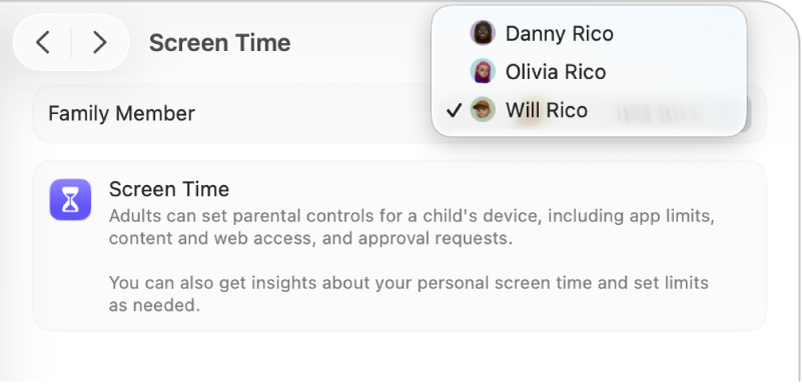
Abre la app Configuración del Sistema
 en tu Mac.
en tu Mac.Haz clic en Tiempo en pantalla
 en la barra lateral. (es posible que tengas que desplazarte hacia abajo).
en la barra lateral. (es posible que tengas que desplazarte hacia abajo).Haz clic en el menú desplegable Miembro de la Familia y elige a un menor.
Si no ves el menú desplegable Miembro de la Familia, asegúrate de que iniciaste sesión con tu cuenta de Apple y de que usas Compartir en familia.
Haz clic en Configurar Tiempo en pantalla para un menor, haz clic en Continuar y sigue las instrucciones que aparecen en pantalla.
Durante el proceso de configuración, puedes establecer restricciones de contenidos, activar la seguridad en la comunicación, activar la distancia de la pantalla, activar la actividad en apps y sitios web, configurar el tiempo alejado de la pantalla y crear un código de cuatro dígitos para Tiempo en pantalla.
En la configuración de Tiempo en pantalla, realiza una de las siguientes operaciones:
Haz clic en Actividad en apps y sitios, Notificaciones o Consultas y consulta el uso de tus apps y dispositivos.
Haz clic en Tiempo desactivado y define un horario para no usar la pantalla.
Haz clic en Límites para apps y establece límites de tiempo para apps y sitios web.
Haz clic en Siempre permitidas y elige las apps que se podrán usar todo el tiempo.
Haz clic en Distancia de la pantalla y recibe alertas cuando sostienes el dispositivo demasiado cerca.
Haz clic en Límites de comunicación y establece límites para con quienes puedes comunicarte.
Haz clic en Seguridad en la comunicación y elige revisar si hay fotos íntimas.
Haz clic en Contenido y privacidad y restringe contenido explícito, compras, descargas y configuración de la privacidad.
Haz clic en Administrar tiempo en pantalla, y luego establece un código para Tiempo en pantalla y supervisa su actividad.